MEVZUAT BİLGİ SİSTEMİ
KULLANICI REHBERİ
GENEL BİLGİLER
Mevzuat Türü araması yapıldığında sonuçlar en güncel tarihli mevzuattan başlayarak geçmişe doğru sıralanır. Genel Aramada ise aranan mevzuat önce normlar hiyerarşisine göre getirilmektedir. Aynı mevzuat türü arasında ise yakın tarihli olan mevzuat daha üstte görüntülenmektedir.
Arama kutucuklarının sağ alt köşesinde bulunan Temizle butonu kullanılarak, sayfadan ayrılmaya gerek kalmaksızın sayfa yeni aramaya hazır hale getirilir.
A) GENEL ARAMA
Genel arama bölümü, anahtar kelimeler kullanılarak tüm mevzuat içerisinde pratik arama yapma imkânı sunmaktadır.
Genel arama kısmına arama kelimesi yazıldığında öncelikle başlığında arama kelimesi olan mevzuat normlar hiyerarşisine göre sıralanır. “İçerik “ ya da “Tümü” butonları, aramanın yapılacağı yerleri seçme imkânı sunmaktadır. Arama sayfasının en sonunda ise toplam kayıt sayısı gösterilmektedir.
Ekranın sağ orta bölümünde yer alan türü kutucuğu kullanılarak, ana ekrana dönmeye gerek kalmadan mevzuat türleri arasında kolaylıkla geçiş yapılabilmektedir.


Genel Arama Mevzuat Numarasıyla da yapılabilmektedir. Örneğin Genel Arama Kutucuğuna 657 yazıldığında sonuçlar hem mevzuat numarasında hem de başlık içerisinde olacak şekilde listelenmektedir.



a) Aranacak İfade: Aranacak İfade kutucuğuna aramak istenilen kelime ya da kelimeler yazılmak suretiyle arama yapılabilir. Arama içerik veya başlık olarak sınırlandırılmamışsa aranılan kelimenin bulunduğu tüm kanunlar listelenir.
b) Aranacak Yer: Aranacak Yer kutucuğunda “Tümü, İçerik, Başlık” olmak üzere üç ayrı seçenek vardır. Kelime araması yapıldığında İçerik veya Başlık seçeneklerinden biri seçilmek suretiyle arama sonuçları sadeleştirilebilmektedir.
c) Kanun Sayısı: Bir kanunu sayısı ile bulmak için Kanun Sayısı kutucuğu doldurularak, diğer kutucukları doldurmaya gerek kalmadan arama yapılabilmektedir.
ç) Yıl Aralığı: Yıl Aralığı kutucuklarını doldurarak arama kapsamı daraltılabilmektedir. Böylelikle daha sade sonuçlar elde edilebilmektedir.
d) Tam Cümle: Aranacak İfade kutucuğuna birden fazla kelime yazıldığında Tam Cümle kutucuğu işaretlenerek kelimeler yan yana ve cümle içerisinde aranır. Tam Cümle kutucuğunu tıklanıp, Aranacak Yer kutucuğundan “Başlık, İçerik, Tümü” seçeneklerinden biri daha seçilirse daha sade arama sonuçları elde edilebilmektedir.
Arama tamamlanıp, istenilen mevzuat görüntülenince aşağıda belirtilen simgeye tıklamak suretiyle ekrandaki metin yazıcıya gönderilebilmekte ve mevzuat basılı hale getirilebilmektedir.

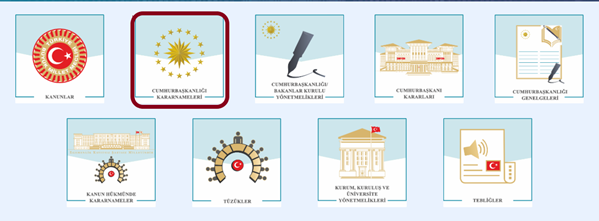
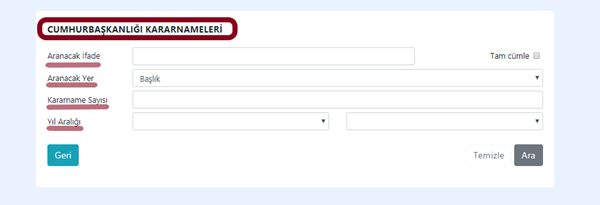


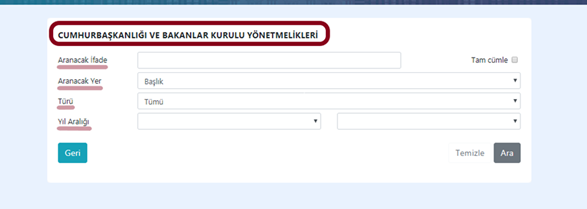

a) Aranacak İfade: Aranacak İfade kutucuğuna aramak istenilen kelime ya da kelimeler yazılmak suretiyle arama yapılabilir. Arama içerik veya başlık olarak sınırlandırılmamışsa aranılan kelimenin bulunduğu tüm kararlar listelenir.
b) Aranacak Yer: Aranmak istenen kelime/kelimeler ile birlikte içerik veya başlık sınırlandırılması yapılırsa daha sade sonuçlar elde edilir.
ç) Yıl Aralığı: Yıl Aralığı kutucuklarını doldurarak arama kapsamı daraltılabilmektedir. Böylelikle daha sade sonuçlar elde edilebilmektedir.
d) Tam Cümle: Aranacak İfade kutucuğuna birden fazla kelime yazıldığında Tam Cümle kutucuğu işaretlenerek kelimeler yan yana ve cümle içerisinde aranır. Tam Cümle kutucuğunu tıklanıp, Aranacak Yer kutucuğundan “Başlık, İçerik, Tümü” seçeneklerinden biri daha seçilirse daha sade arama sonuçları elde edilebilmektedir.
Arama tamamlanıp, istenilen mevzuat görüntülenince aşağıda belirtilen simgeye tıklamak suretiyle ekrandaki metin yazıcıya gönderilebilmekte ve mevzuat basılı hale getirilebilmektedir.

4-CUMHURBAŞKANI KARARLARI
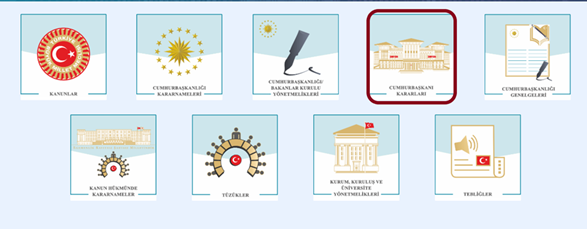
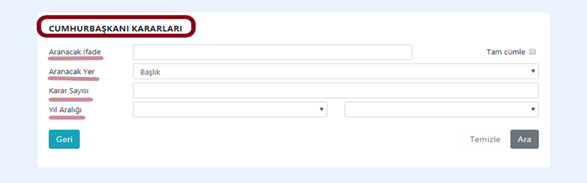
a) Aranacak İfade: Aranacak İfade kutucuğuna aramak istenilen kelime ya da kelimeler yazılmak suretiyle arama yapılabilir. Arama içerik veya başlık olarak sınırlandırılmamışsa aranılan kelimenin bulunduğu tüm karar listelenir.
b) Aranacak Yer: Aranmak istenen kelime/kelimeler ile birlikte içerik veya başlık sınırlandırılması yapılırsa daha sade sonuçlar elde edilir.
c) Karar Numarası: Bir Cumhurbaşkanı Kararı numarası ile aranmak isteniyorsa Karar Numarası kutucuğu doldurularak arama yapılabilir. Başka bir kutucuğu doldurmaya gerek yoktur.
ç) Yıl Aralığı: Yıl Aralığı kutucuklarını doldurarak arama kapsamı daraltılabilmektedir. Böylelikle daha sade sonuçlar elde edilebilmektedir.
d) Tam Cümle: Aranacak İfade kutucuğuna birden fazla kelime yazıldığında Tam Cümle kutucuğu işaretlenerek kelimeler yan yana ve cümle içerisinde aranır. Tam Cümle kutucuğunu tıklanıp, Aranacak Yer kutucuğundan “Başlık, İçerik, Tümü” seçeneklerinden biri daha seçilirse daha sade arama sonuçları elde edilebilmektedir.
Cumhurbaşkanı Kararları, Mevzuat Bilgi Sisteminde daha çok PDF formatında tutulmaktadır. Bu sebeple sistemde tutulan her Karar Word dosyası formatında indirilememektedir.
5-CUMHURBAŞKANLIĞI GENELGELERİ
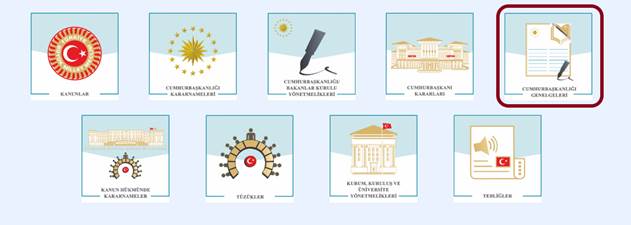
a) Aranacak İfade: Aranacak İfade kutucuğuna aramak istenilen kelime ya da kelimeler yazılmak suretiyle arama yapılabilir.
b) Yıl Aralığı: Yıl Aralığı kutucuklarını doldurarak arama kapsamı daraltılabilmektedir. Böylelikle daha sade sonuçlar elde edilebilmektedir.
6-KANUN HÜKMÜNDE KARARNAMELER
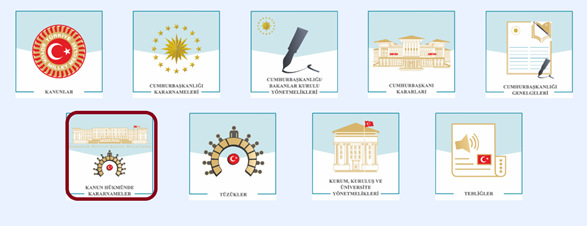
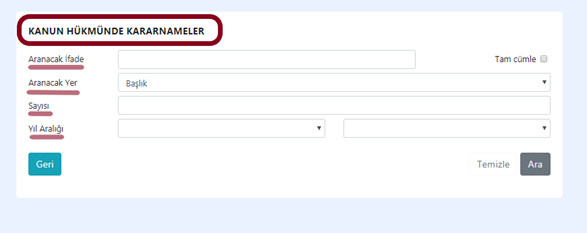
a) Aranacak İfade: Aranacak İfade kutucuğuna aramak istenilen kelime ya da kelimeler yazılmak suretiyle arama yapılabilir. Arama içerik veya başlık olarak sınırlandırılmamışsa aranılan kelimenin bulunduğu tüm karar listelenir.
b) Aranacak Yer: Aranmak istenen kelime/kelimeler ile birlikte içerik veya başlık sınırlandırılması yapılırsa daha sade sonuçlar elde edilir.
c) Sayısı: Bir Kanun Hükmünde Kararname sayısı ile aranmak isteniyorsa Sayısı kutucuğu doldurularak arama yapılabilir. Başka bir kutucuğu doldurmaya gerek yoktur.
ç) Yıl Aralığı: Yıl Aralığı kutucuklarını doldurarak arama kapsamı daraltılabilmektedir. Böylelikle daha sade sonuçlar elde edilebilmektedir.
d) Tam Cümle: Aranacak İfade kutucuğuna birden fazla kelime yazıldığında Tam Cümle kutucuğu işaretlenerek kelimeler yan yana ve cümle içerisinde aranır. Tam Cümle kutucuğunu tıklanıp, Aranacak Yer kutucuğundan “Başlık, İçerik, Tümü” seçeneklerinden biri daha seçilirse daha sade arama sonuçları elde edilebilmektedir.
Arama tamamlanıp, istenilen mevzuat görüntülenince aşağıda belirtilen simgeye tıklamak suretiyle ekrandaki metin yazıcıya gönderilebilmekte ve mevzuat basılı hale getirilebilmektedir.

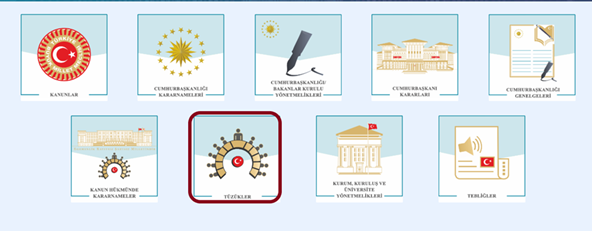
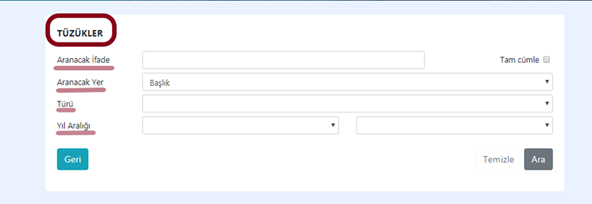
a) Aranacak İfade: Aranacak İfade kutucuğuna aramak istenilen kelime ya da kelimeler yazılmak suretiyle arama yapılabilir. Arama içerik veya başlık olarak sınırlandırılmamışsa aranılan kelimenin bulunduğu tüm karar listelenir.
b) Aranacak Yer: Aranmak istenen kelime/kelimeler ile birlikte içerik veya başlık sınırlandırılması yapılırsa daha sade sonuçlar elde edilir.
c) Türü: Türü kutucuğunda bulunan Tüzük ve İçtüzük seçeneklerinden birini seçmek suretiyle de arama yapılabilmektedir.
ç) Yıl Aralığı: Yıl Aralığı kutucuklarını doldurarak arama kapsamı daraltılabilmektedir. Böylelikle daha sade sonuçlar elde edilebilmektedir.
d) Tam Cümle: Aranacak İfade kutucuğuna birden fazla kelime yazıldığında Tam Cümle kutucuğu işaretlenerek kelimeler yan yana ve cümle içerisinde aranır. Tam Cümle kutucuğunu tıklanıp, Aranacak Yer kutucuğundan “Başlık, İçerik, Tümü” seçeneklerinden biri daha seçilirse daha sade arama sonuçları elde edilebilmektedir.
Arama tamamlanıp, istenilen mevzuat görüntülenince aşağıda belirtilen simgeye tıklamak suretiyle ekrandaki metin yazıcıya gönderilebilmekte ve mevzuat basılı hale getirilebilmektedir.

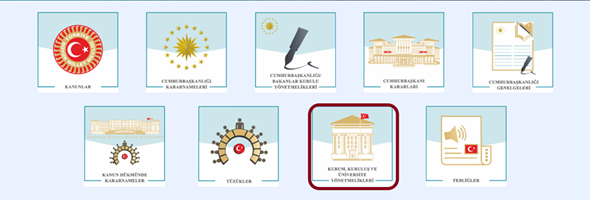
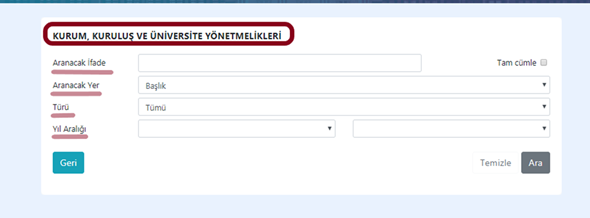
a) Aranacak İfade: Aranacak İfade kutucuğuna aramak istenilen kelime ya da kelimeler yazılmak suretiyle arama yapılabilir. Arama içerik veya başlık olarak sınırlandırılmamışsa aranılan kelimenin bulunduğu tüm karar listelenir.
b) Aranacak Yer: Aranmak istenen kelime/kelimeler ile birlikte içerik veya başlık sınırlandırılması yapılırsa daha sade sonuçlar elde edilir.
c) Türü: Türü kutucuğundan Üniversite Yönetmelikleri , Kurum ve Kuruluş Yönetmelikleri seçeneklerini kullanarak sonuçlar sınırlandırılabileceği gibi Tümü seçeneğini kullanarak kapsamlı arama yapılabilmektedir.
ç) Yıl Aralığı: Yıl Aralığı kutucuklarını doldurarak arama kapsamı daraltılabilmektedir. Böylelikle daha sade sonuçlar elde edilebilmektedir.
d) Tam Cümle: Aranacak İfade kutucuğuna birden fazla kelime yazıldığında Tam Cümle kutucuğu işaretlenerek kelimeler yan yana ve cümle içerisinde aranır. Tam Cümle kutucuğunu tıklanıp, Aranacak Yer kutucuğundan “Başlık, İçerik, Tümü” seçeneklerinden biri daha seçilirse daha sade arama sonuçları elde edilebilmektedir.
Arama tamamlanıp, istenilen mevzuat görüntülenince aşağıda belirtilen simgeye tıklamak suretiyle ekrandaki metin yazıcıya gönderilebilmekte ve mevzuat basılı hale getirilebilmektedir.



a) Aranacak İfade: Aranacak İfade kutucuğuna aramak istenilen kelime ya da kelimeler yazılmak suretiyle arama yapılabilir. Arama içerik veya başlık olarak sınırlandırılmamışsa aranılan kelimenin bulunduğu tüm karar listelenir.
b) Aranacak Yer: Aranmak istenen kelime/kelimeler ile birlikte içerik veya başlık sınırlandırılması yapılırsa daha sade sonuçlar elde edilir.
c) Kurum – Alt Kurum: Tebliğler içinde arama yaparken istenirse Kurum veya Alt Kurum seçilerek de arama yapılabilmektedir. Böylelikle daha sade sonuçlar elde edilir.
ç) Yıl Aralığı: Yıl Aralığı kutucuklarını doldurarak arama kapsamı daraltılabilmektedir. Böylelikle daha sade sonuçlar elde edilebilmektedir.
d) Tam Cümle: Aranacak İfade kutucuğuna birden fazla kelime yazıldığında Tam Cümle kutucuğu işaretlenerek kelimeler yan yana ve cümle içerisinde aranır. Tam Cümle kutucuğunu tıklanıp, Aranacak Yer kutucuğundan “Başlık, İçerik, Tümü” seçeneklerinden biri daha seçilirse daha sade arama sonuçları elde edilebilmektedir.
Arama tamamlanıp, istenilen mevzuat görüntülenince aşağıda belirtilen simgeye tıklamak suretiyle ekrandaki metin yazıcıya gönderilebilmekte ve mevzuat basılı hale getirilebilmektedir.

C) ÜST PANEL BÖLÜMÜ

1- MEVZUAT TÜRÜ
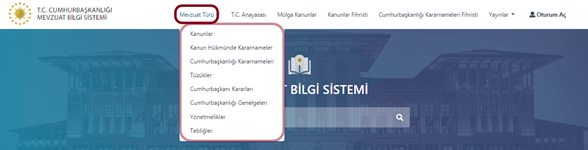
Üst Menüde yer alan Mevzuat Türü başlıklı sekmeden tüm mevzuatlar bir arada görüntülenebilmektedir. Bu sekme Ana Menüde yer alan, gelişmiş arama yapmayı sağlayan ekrana yönlendirmektedir.
Mevzuat Türü başlığı içerisinde tüm Yönetmelik türleri bir arada gösterilmektedir. Kullanıcılar “Türü” sekmesini kullanarak Cumhurbaşkanlığı Yönetmeliklerine, Bakanlar Kurulu Yönetmeliklerine, Kurum ve Kuruluş Yönetmelikleri ile Üniversite Yönetmeliklerine tek tıkla ve ayrı ayrı kolaylıkla ulaşabilecektir.
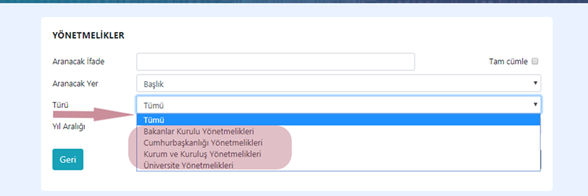
2- T.C. ANAYASASI

Üst Panel başlıklı bölümün ikinci sırasında yer alan T.C. Anayasası başlığına tıklandığında alt tarafta Anayasa metni açılır. Metnin sol üst köşesinde bulunan Word ve PDF butonları kullanılarak T.C. Anayasası metni indirilebilir. Aynı zamanda Word, PDF simgelerinin yanında, sol üst köşede bulunan simgeye tıklamak suretiyle, görüntülenen ekran yazdırılabilir hale getirilebilmektedir.
3-MÜLGA KANUNLAR
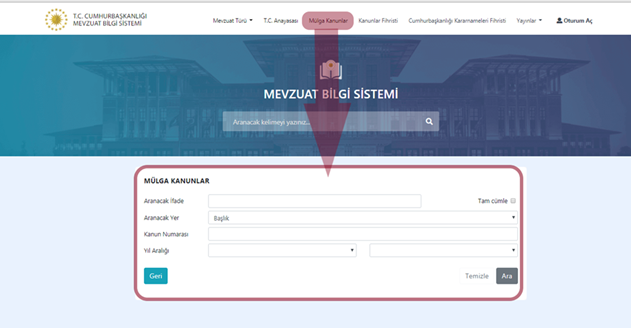
Üst panelde yer alan bu sekme kullanılarak yürürlükten kaldırılan bazı kanunlar ile ilgili içeriklere ulaşılabilmektedir.
4-KANUNLAR FİHRİSTİ

Mevzuat Bilgi Sistemi Üst Panel başlıklı bölümünde yer alan Kanunlar Fihristi bölümünde kanunların nümerik fihrist arama ekranı yer almaktadır. Nümerik Fihrist; 7/2/1921 tarihli ve 1 sayılı Ağnam Resmi Kanundan son yayımlanan Kanuna kadar sayı verilmiş tüm kanunların yer aldığı bir fihristtir. Fihristte yürürlükte olan kanunların yanı sıra yürürlükte olup ana kanunlarda değişiklik yapan veya ek hüküm getiren kanunlar da yer almaktadır. Yürürlükte olmayan kanunların karşılarında ise hangi kanunla kaldırıldığı ya da hangi Anayasa Mahkemesi kararı ile iptal edildiği, yayımlandığı Resmî Gazete belirtilerek yazılmış bulunmaktadır. Külliyatlarda yayımlanmayan kanunların nitelikleri hakkında (bütçe, özel, af gibi) karşılarında açıklama yapılmıştır.
Kanunlar Fihristinde yapılan aramada çıkan Kanunun Resmî Gazete tarihi veya sayısına tıklandığında yayımlandığı günün Resmî Gazetesine gider. Kanunun tüm değişikliklerinin işlendiği güncel metne ulaşılmak istenirse, Mevzuat Türü bölümünün altındaki Kanunlar butonundan arama yapılması gerekmektedir.
5- CUMHURBAŞKANLIĞI KARARNAMELERİ FİHRİSTİ

Mevzuat Bilgi Sistemi açılış sayfasında görüntülenen Cumhurbaşkanlığı Kararnameleri Fihristi bölümünden ek ve değişiklik getirenler dâhil olmak üzere yayımlanan tüm Cumhurbaşkanlığı Kararnamelerinin nümerik fihristi yer almaktadır.
Cumhurbaşkanlığı Kararnameleri Fihristinde yapılan aramada çıkan Cumhurbaşkanlığı Kararnamesine tıklandığında yayımlandığı günün Resmî Gazetesine gider. Cumhurbaşkanlığı Kararnamelerinin tüm değişikliklerinin işlendiği güncel metne ulaşılmak istenirse, Mevzuat Türü bölümünün altındaki Cumhurbaşkanlığı Kararnameleri butonundan arama yapılması gerekmektedir.
6-YAYINLAR
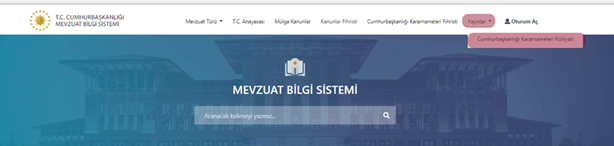
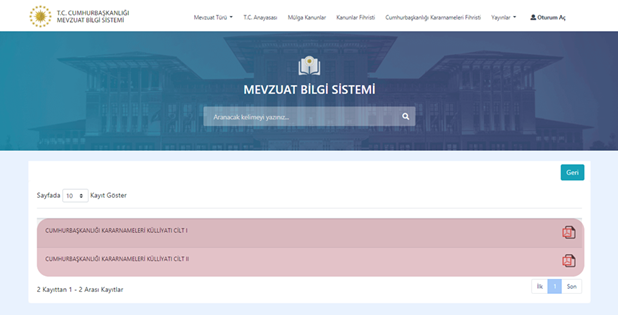
Yayınlar sekmesi tıklandığında tarafımızca hazırlanıp, kitaplaştırılan çalışmalara PDF formatında ulaşılabilmektedir.
7-OTURUM AÇ
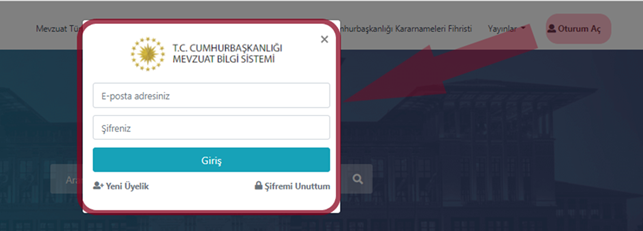
Oturum aç sekmesi kullanılarak sisteme üye olunabilmektedir. Üyelik aracılığıyla istenilen mevzuat türleri favorilere eklenebilmektedir. Böylelikle kullanıcı kişiselleştirilmiş favori mevzuat paneli oluşturabilmekte, görüntülenmek istenilen mevzuata tekrar arama yapmadan, favori mevzuat paneli üzerinden kolaylıkla ulaşabilmektedir. Aynı zamanda kullanıcılar bu alanı kullanarak üyelik bilgilerini görüntüleyebilmekte ve şifre değişikliği yapabilmektedir.

D) SİTE HARİTASI BÖLÜMÜ

Bu bölüm; solda Hakkımızda, Yardım ve Adres bölümlerinden, sağda ise Resmî Gazete, Faydalı Linkler ve İletişim Bilgileri bölümlerinden oluşur.
Sağ alt köşede bulunan iletişim numaraları veya Bize Ulaşın butonu kullanılarak mevzuat, web site ve mobil uygulama ile ilgili soru, görüş, öneriler Mevzuat Bilgi Sistemi editörlerine iletilebilmektedir.
Bu alandan, sağ üst köşede bulunan Resmî Gazete sekmesine tıklanarak web siteler arasında tek tıkla ve hızlı geçiş yapılabilmektedir.